如何為多個設備設置 Instagram 雙因素身份驗證
已發表: 2023-02-22在社交媒體上與多個團隊成員合作時,確保您的 Instagram 安全可能會變得棘手。 但幸運的是,Instagram 允許將多個設備添加到您帳戶的雙因素身份驗證 (2FA) 中。 這意味著您的團隊不必經常詢問這些備份代碼,您將獲得更高的安全性和安心感。
一個人需要通過身份驗證應用程序設置 2FA,然後才能添加其他設備。 我們建議使用適用於 iOS 和 Android 的 Google Authenticator 應用程序。
如何在 Instagram 上設置雙因素身份驗證
首先下載 Authenticator 應用程序,這樣您就可以開始了。
然後,從您的 Instagram 個人資料中,單擊右上角的三行。 單擊設置 > 安全 > 雙因素身份驗證 > 開始
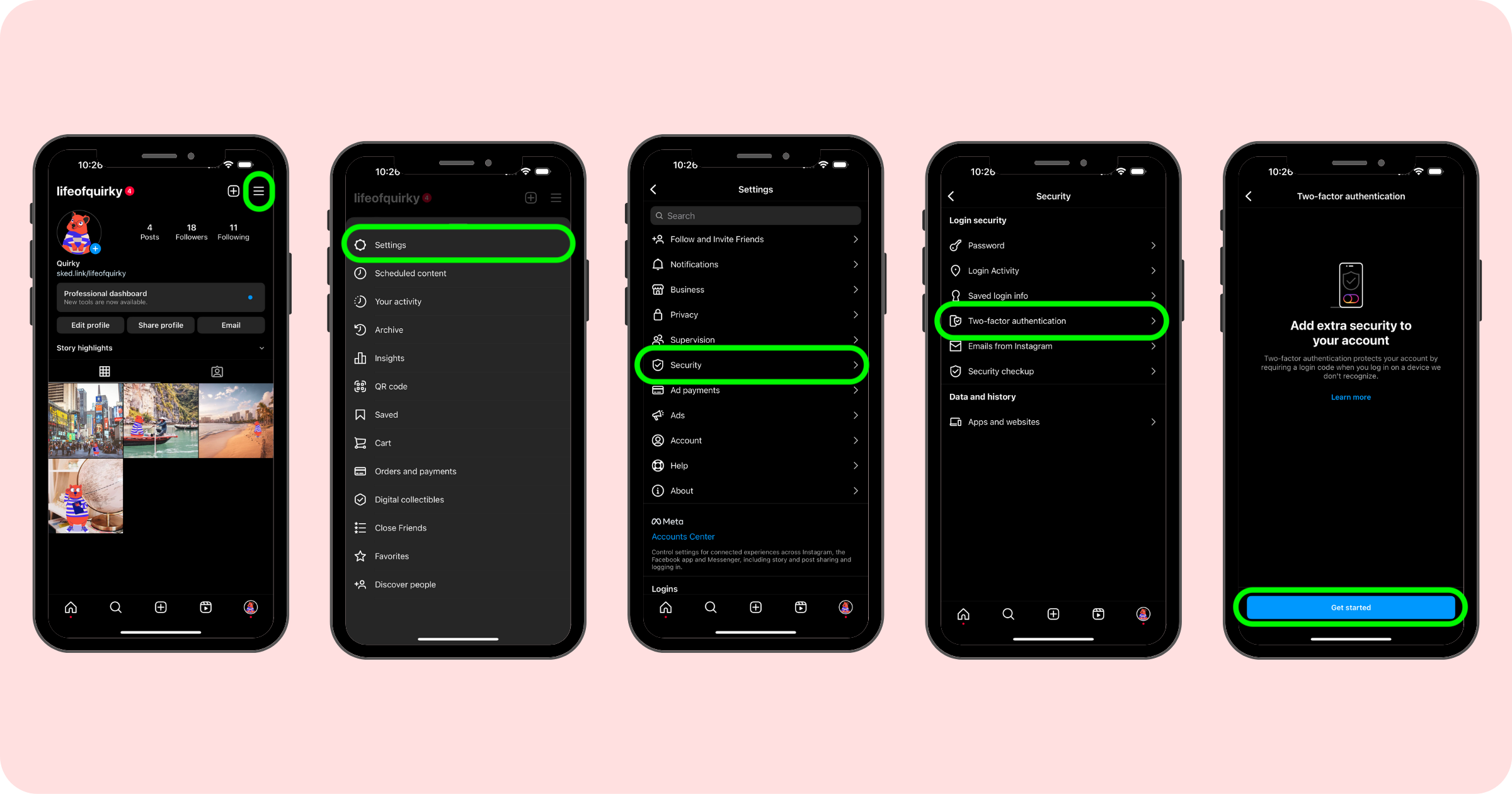
從選項中選擇身份驗證應用程序。 在這裡,點擊“設置另一種方式”,Instagram 將為您提供一個密鑰——一個由 32 個字母和數字組成的字符串,您將使用它來將您的 Instagram 鏈接到您的身份驗證器應用程序。 單擊複製密鑰(Sked 用戶 - 將此密鑰保存在某個地方以備後用,以便我們可以將 2FA 連接到您的 Sked 帳戶)。
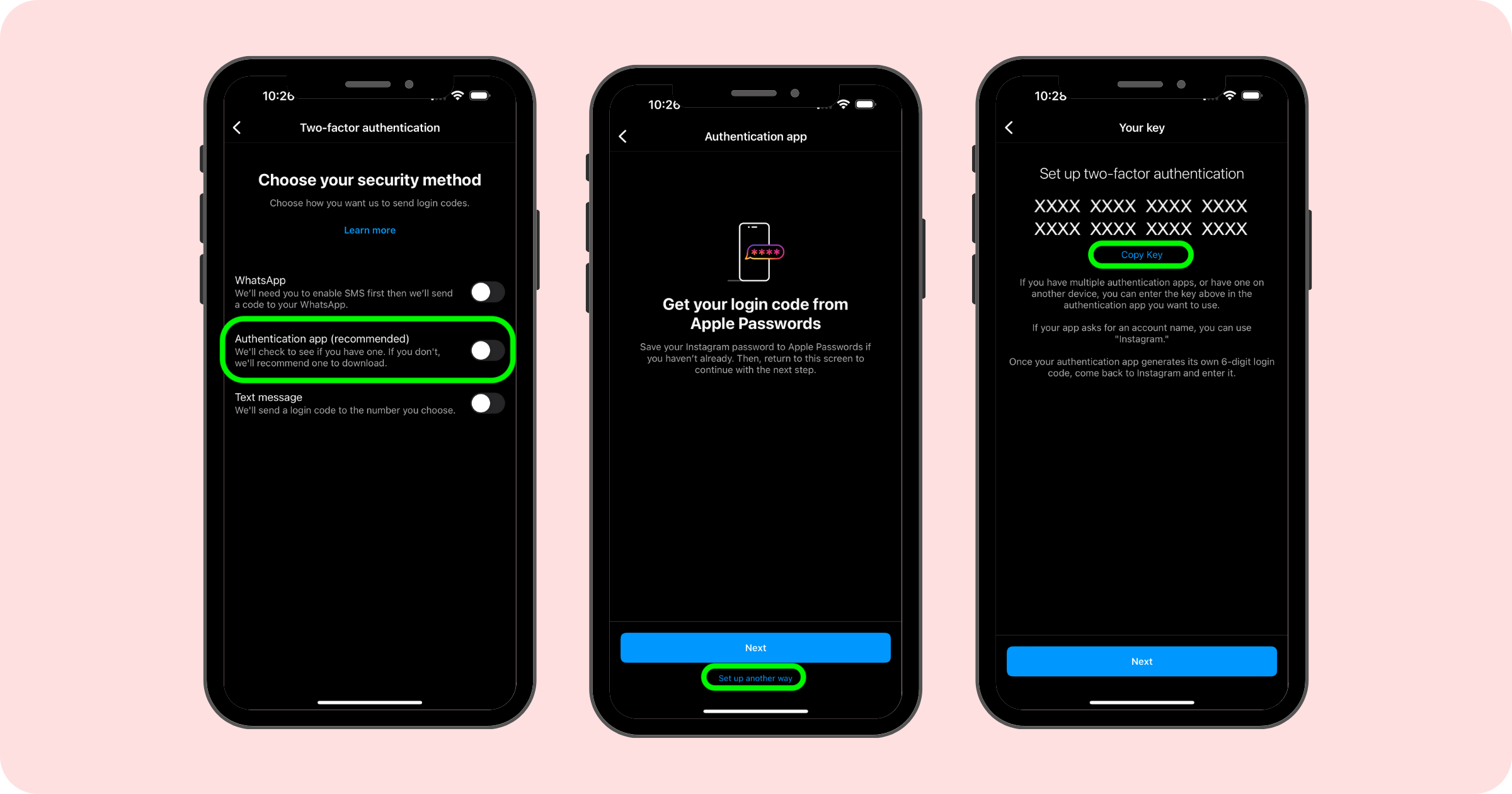
打開 Google Authenticator,點擊右下角的加號,然後選擇Enter a Setup Key。 為該帳戶命名(我們建議使用一些名稱來識別它類似於哪個 Instagram 帳戶,“Sked IG”)並將密鑰粘貼到提供的位置。 從下拉列表中選擇基於時間,然後單擊藍色的添加按鈕。
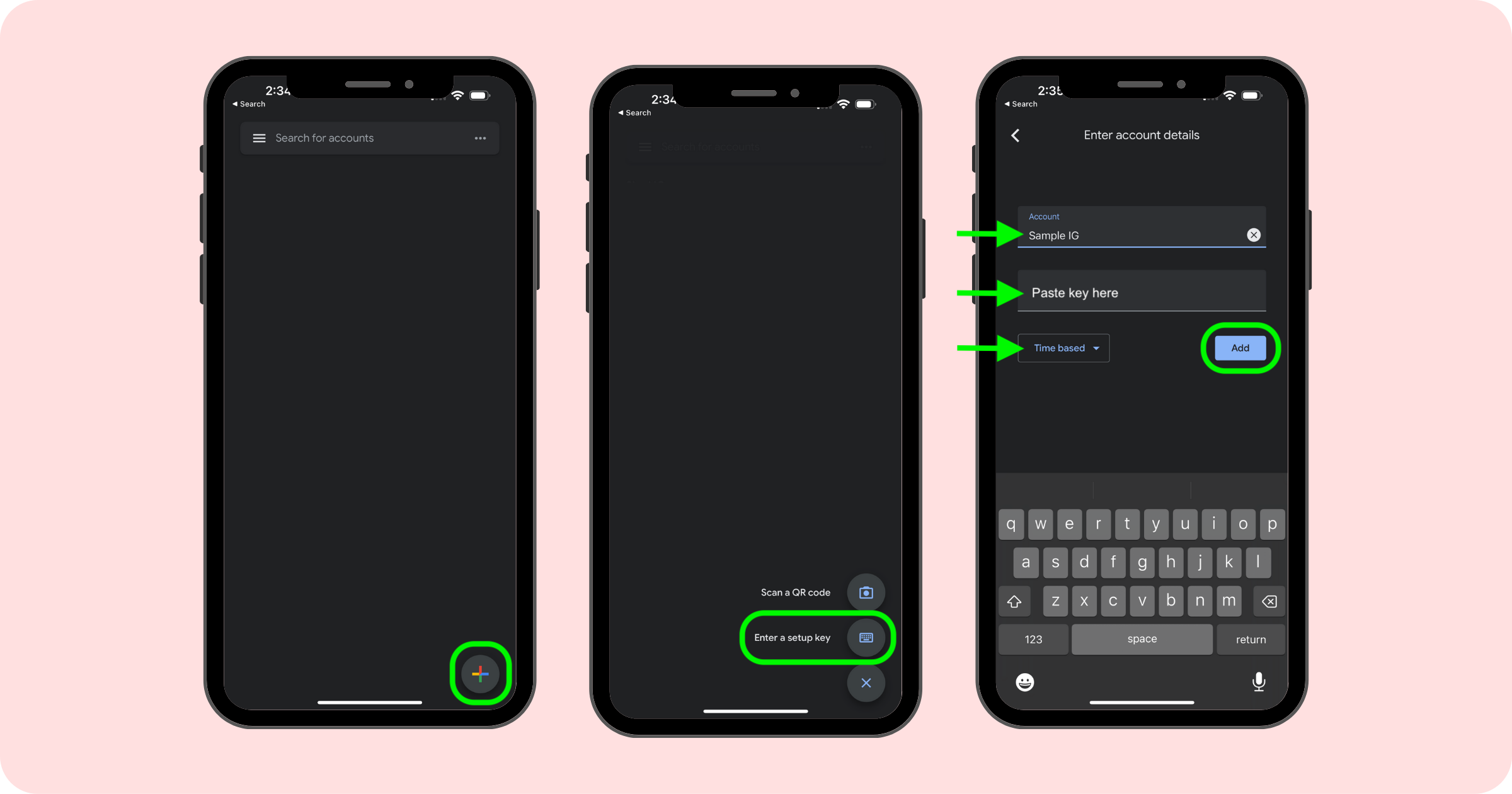
導航回 Instagram 並單擊“下一步” 。 現在 Instagram 會要求您提供代碼。 重新打開 Google 身份驗證器,您會看到 6 位代碼倒計時。 只需點擊 IG 帳戶,它就會復制密鑰。 返回 Instagram 並點擊以粘貼密鑰。 當您第一次執行此操作時,會出現一個彈出窗口,詢問您是否要允許 Instagram 從 Authenticator 粘貼。 選擇允許粘貼,然後單擊下一步。
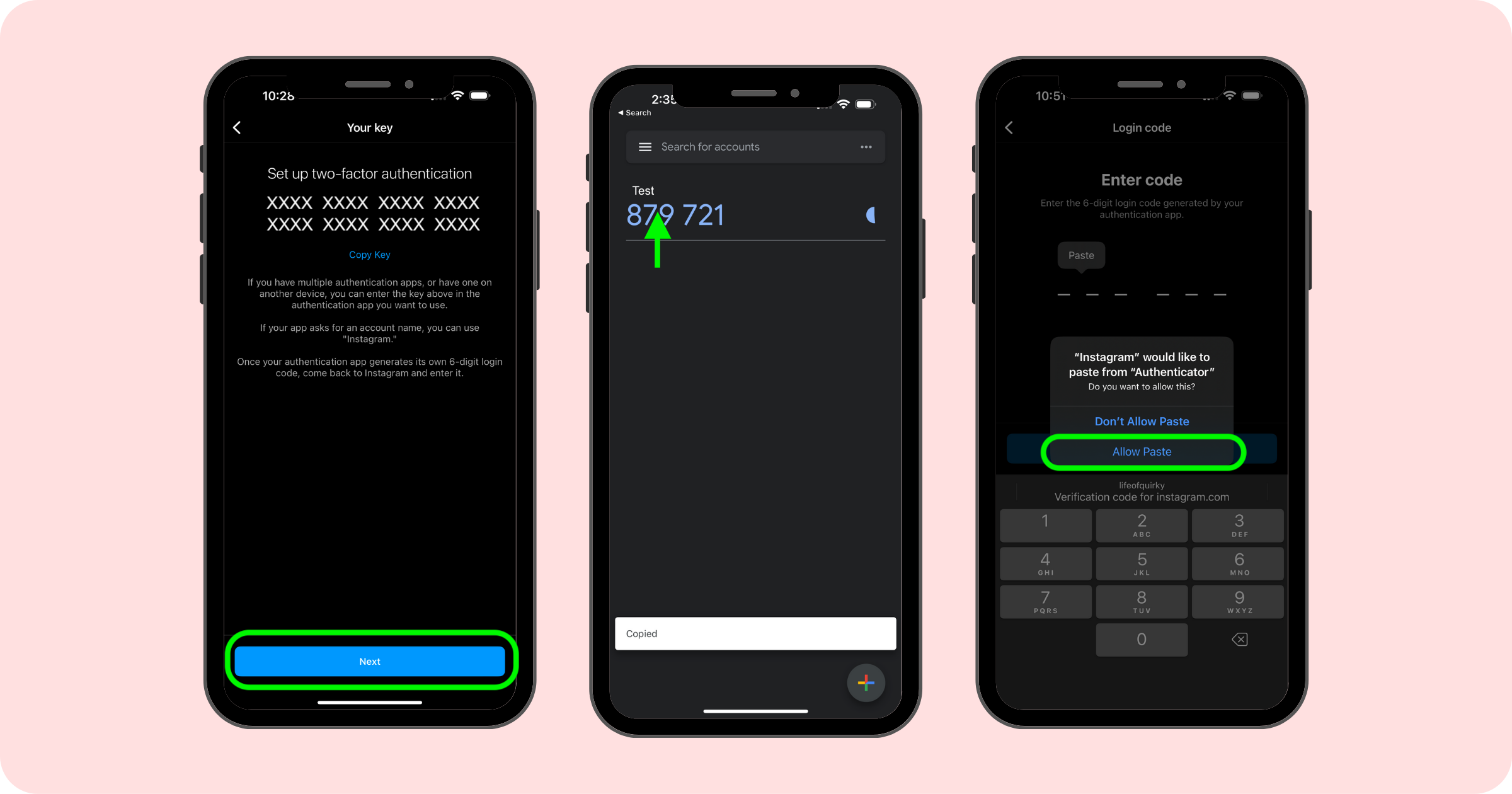
現在您的 2FA 已為 Instagram 帳戶啟用。
再次單擊“下一步” ,Instagram 將為您提供備份代碼。 您需要截屏這些並將它們保存在安全的地方。 如果您無法使用手機或無法使用您的安全方法登錄,備用代碼將幫助您登錄您的帳戶。 單擊完成。
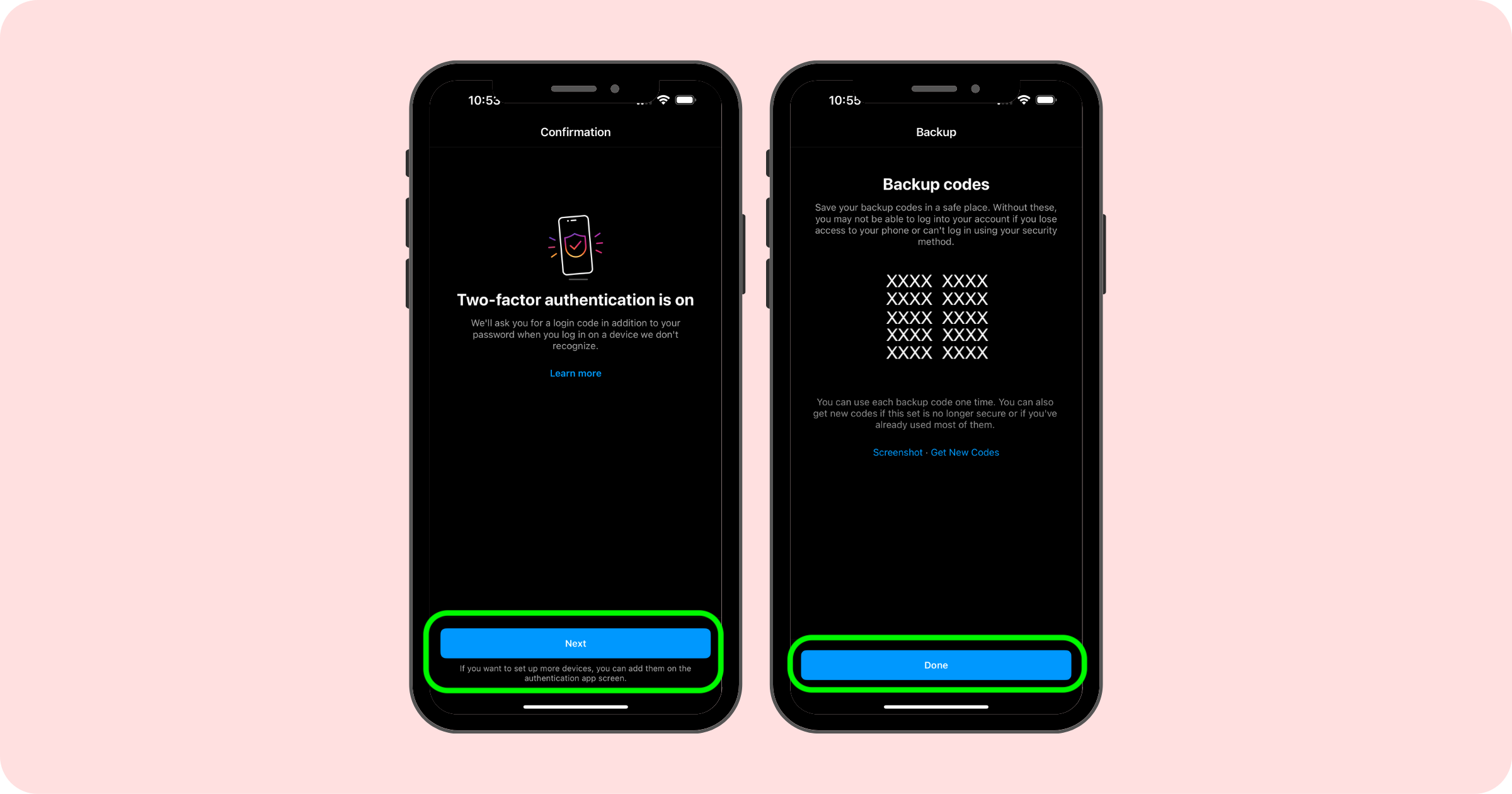
如何將其他設備添加到雙因素身份驗證
現在您的 2FA 已打開,其他用戶可以添加他們的設備。
從其他設備前往 Instagram 個人資料。 如果您已經很好地登錄,如果不是,您可能需要最初打開 2FA 的人提供備份代碼或批准登錄請求(這只會在第一次發生 - 一旦他們獲得自己的添加了 2FA,他們將擁有自己的 6 位代碼)。
單擊右上角的三行。 單擊設置 > 安全 > 雙因素身份驗證 > 身份驗證應用程序

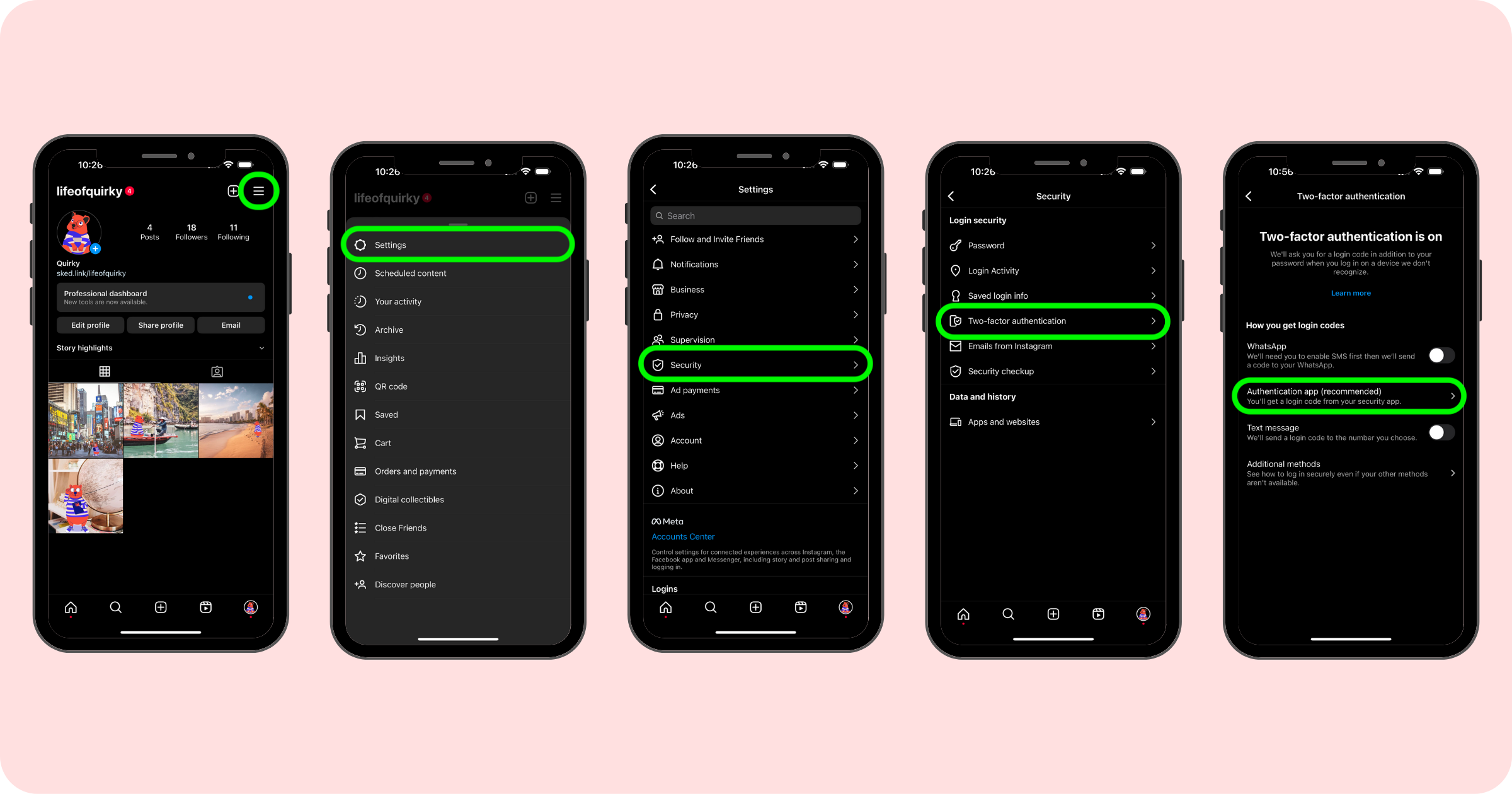
您會看到列出的原始設備。 單擊藍色的添加按鈕添加其他設備。 為設備命名 - 我們建議由單個用戶為每個設備命名,以便您可以跟踪誰連接了。 單擊下一步並按照屏幕上的說明進行操作。
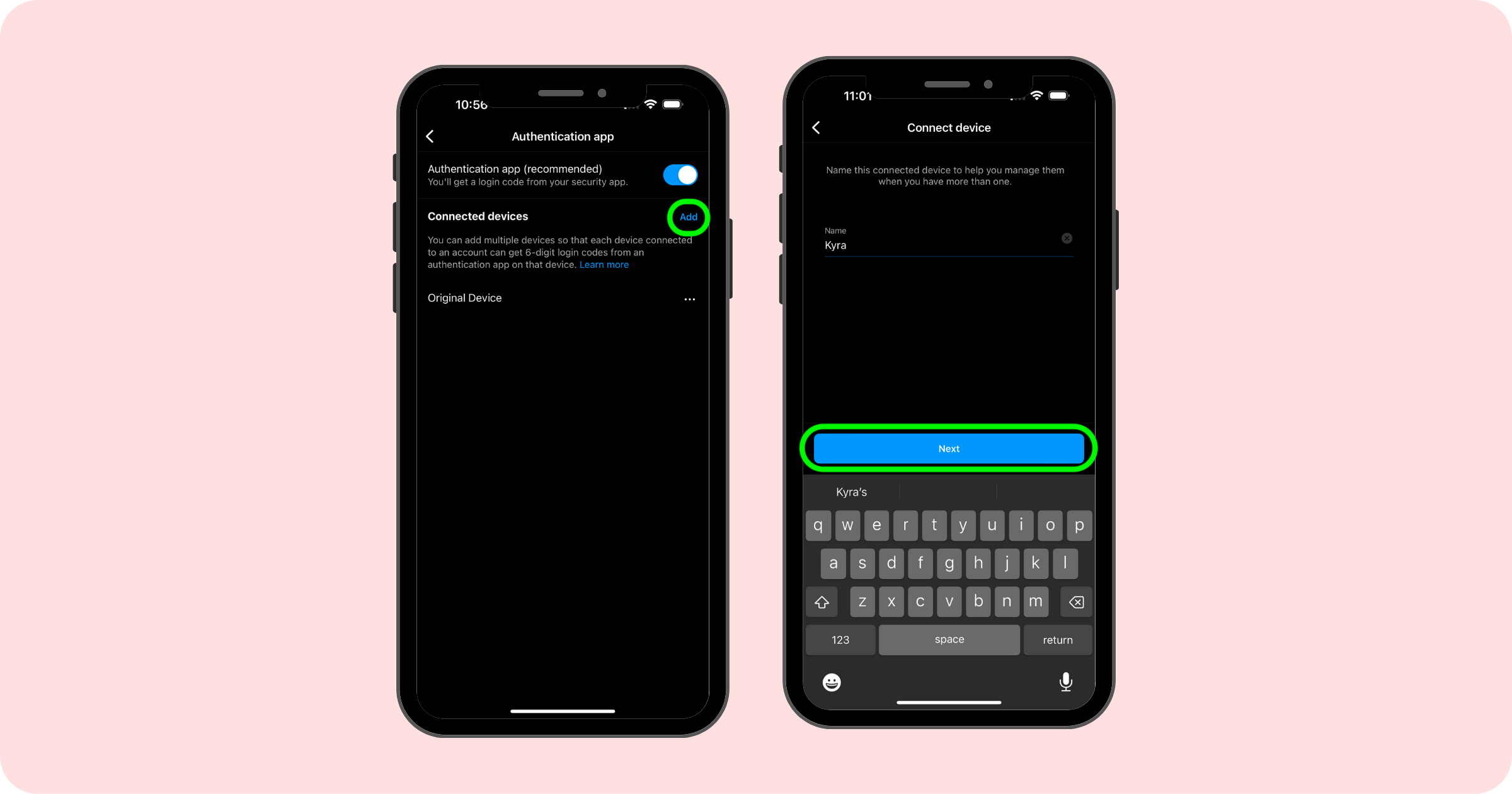
將與上述步驟相同(將密鑰複製到 Google Authenticator 並獲取 6 位代碼並將代碼輸入 Instagram)。 你準備好了! 您現在已經將多個設備連接到 Instagram 的 2FA。
如何將 Instagram 雙因素身份驗證添加到 Sked Social
想要使用 Sked,但還要在您的 IG 帳戶上啟用雙因素身份驗證? 沒問題! 我們支持使用 Instagram 進行基於應用程序的雙因素身份驗證。
如果您之前保存了 Instagram 2FA 密鑰,則只需將 32 位密鑰粘貼到“社交帳戶”頁面上的部分即可。
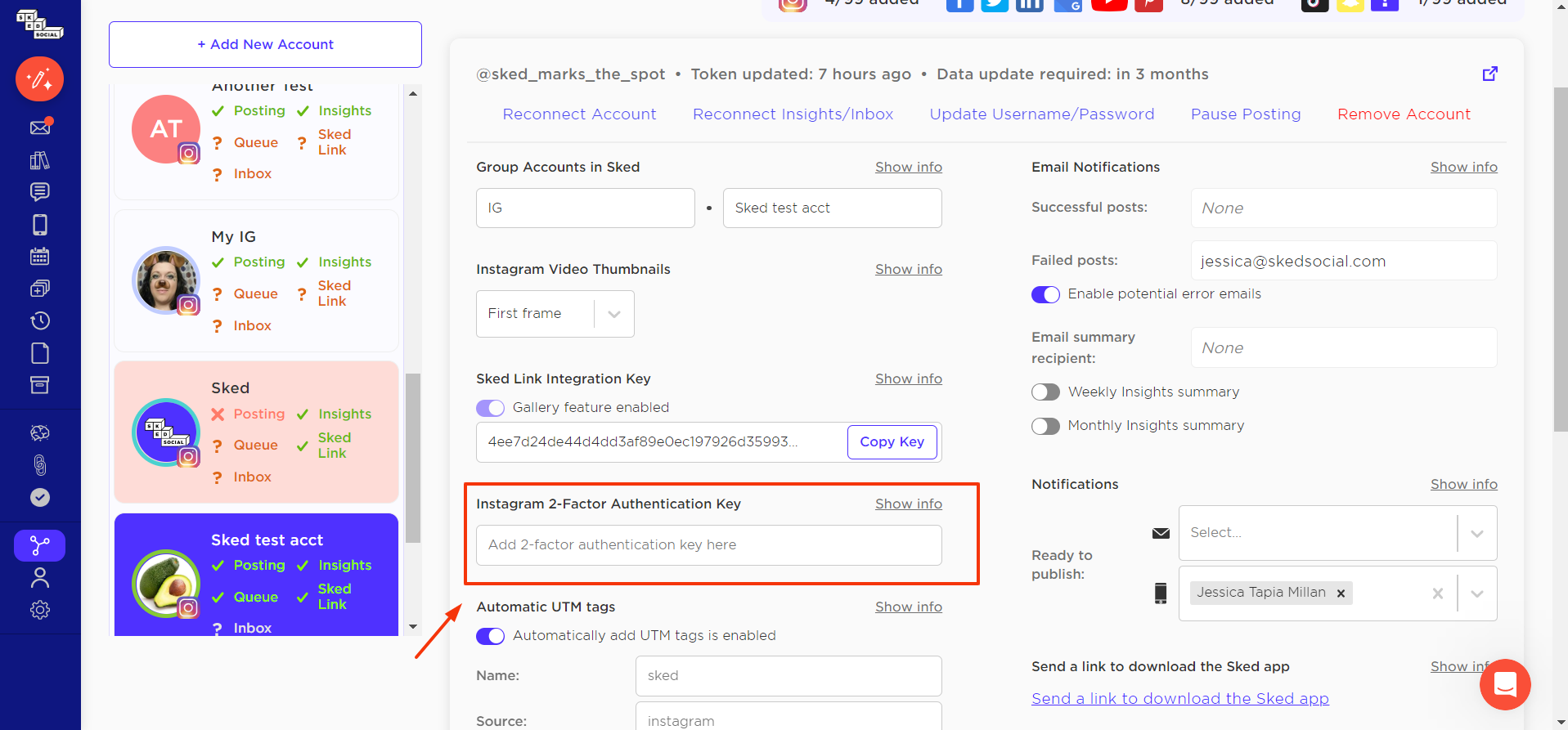
如果您手邊沒有 2FA 密鑰,不用擔心 – 請按照以下步驟操作:
- 如果雙因素身份驗證當前已啟用,請在設備上的 IG 應用程序中通過取消選中任何框/或取消切換已選中的選項來禁用它。
- 然後使用 IG 應用程序重新啟用雙因素身份驗證,並確保在啟用它時單擊“設置另一種方式” (以便您可以復制 32 個字符的密鑰) *非常重要*
- 複製顯示的 Instagram 密鑰(看起來像這樣,字母和數字的組合 – 2X4G B9X1 C1ME F5D0 Q9R4 F3V2 M2ZQ H4P6)。 截取該頁面的屏幕截圖以供記錄。 然後單擊“下一步”——Instagram 將要求您輸入一個 6 位數代碼。 離開你的 IG 應用程序。
- 請在您的設備上打開您選擇的身份驗證器應用程序。 去添加一個新帳戶。 然後按照您的身份驗證器應用程序的提示進行操作。 您將粘貼 IG 給您的 32 個字符的密鑰。 我們建議在您的身份驗證器應用程序中將這個新帳戶槽命名為與 IG 帳戶名稱相同的名稱,以減少以後的混淆。
- 複製驗證器應用程序上顯示的 6 位驗證碼。
- 返回您設備上的 IG 應用程序,然後粘貼您剛剛複制的 6 位數代碼。
- 然後 Instagram 會向您顯示帳戶恢復密鑰或備份代碼——我們建議您在某處保留一份副本,以防您丟失或重置手機(Instagram 應用程序會提示您保存屏幕截圖)。 這些是雙因素登錄的一次性覆蓋。 這些只有數字的恢復密鑰與 Instagram 密鑰不同,您需要將步驟 3 中的密鑰輸入到 Sked 中,而不是這些恢復密鑰。
- 最後,將 32 個字符的 Instagram 密鑰粘貼到帳戶設置的“雙因素密鑰”部分(在社交帳戶> Instagram 2 因素身份驗證密鑰下),然後單擊保存密鑰。 我們將安全地存儲密鑰。 保存後你不會在設置中看到它顯示,但它會告訴你一個在文件中:它會顯示為點。
為確保一切順利進行,您還需要關閉 Instagram 上的登錄請求。 轉到 Instagram 應用程序中的設置 > 安全 > 雙因素身份驗證,然後單擊其他方法選項,並確保登錄請求已關閉。
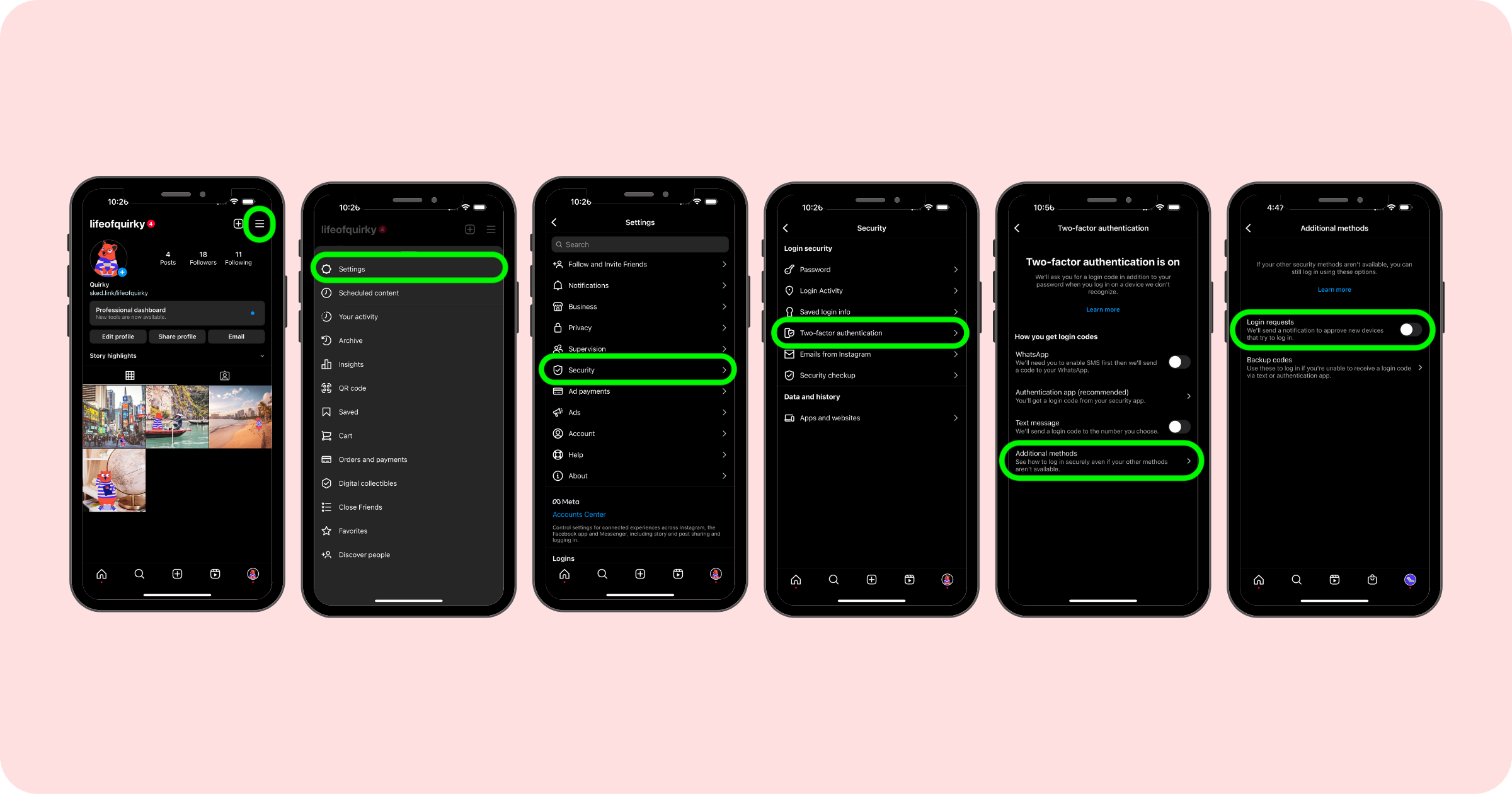
這將允許我們的系統登錄 Instagram 帳戶以代表您發帖,同時啟用雙因素身份驗證而不會出現任何問題。
還需要幫助嗎? 訪問我們的服務台或預約時間從 Sked 團隊成員那裡獲得幫助。
